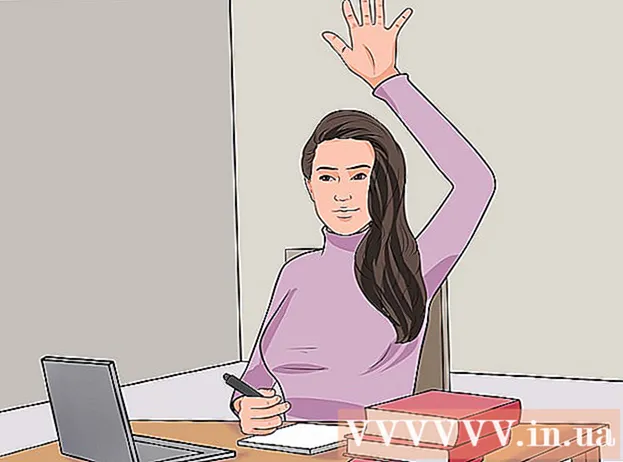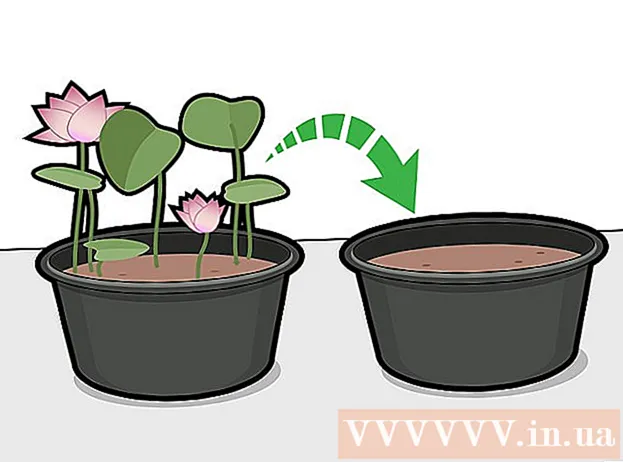Автор:
Roger Morrison
Дата Створення:
2 Вересень 2021
Дата Оновлення:
1 Липня 2024

Зміст
- Крок
- Спосіб 1 з 5: Вимкніть коментарі до всіх нових відео
- Метод 2 з 5: Вимкніть коментарі до всіх існуючих відео
- Метод 3 із 5: Вимкніть коментарі на своєму каналі YouTube
- Метод 4 з 5: Вимкніть коментарі певного користувача
- Метод 5 з 5: Вимкніть завантаження коментарів
YouTube - це чудова платформа для обміну своїми талантами, обміну думками та висловлення своєї думки. На жаль, не всі коментарі до вашого відео є позитивними або навіть релевантними. Ви можете повністю обійти цю проблему, вимкнувши коментарі до своїх відео та каналу.
Крок
Спосіб 1 з 5: Вимкніть коментарі до всіх нових відео
 Перейдіть на сайт youtube.com.
Перейдіть на сайт youtube.com. Увійдіть у свій акаунт.
Увійдіть у свій акаунт.- Натисніть Увійти. Ця синя кнопка розташована у верхньому правому куті екрана.
- Установіть прапорець "Введіть свою електронну адресу" та введіть свою електронну адресу Google.
- Натисніть Далі.
- Клацніть поле "Пароль" і введіть пароль свого облікового запису Google.
- Натисніть Увійти.
 Клацніть на піктограму профілю. Цей значок знаходиться у верхньому правому куті сторінки. Якщо у вас немає зображення профілю, з’явиться синє зображення за замовчуванням.
Клацніть на піктограму профілю. Цей значок знаходиться у верхньому правому куті сторінки. Якщо у вас немає зображення профілю, з’явиться синє зображення за замовчуванням.  У спадному меню виберіть "Youtube Studio".
У спадному меню виберіть "Youtube Studio". Виберіть "Спільнота" на лівій бічній панелі.
Виберіть "Спільнота" на лівій бічній панелі. Клацніть на "Налаштування спільноти". Це передостанній варіант у підрозділі "Спільнота".
Клацніть на "Налаштування спільноти". Це передостанній варіант у підрозділі "Спільнота".  Прокрутіть сторінку вниз до розділу "Налаштування за замовчуванням".
Прокрутіть сторінку вниз до розділу "Налаштування за замовчуванням". Шукайте заголовок "Коментарі до ваших нових відео".
Шукайте заголовок "Коментарі до ваших нових відео". Клацніть коло зліва від "Вимкнути коментарі".
Клацніть коло зліва від "Вимкнути коментарі".- Ви також можете натиснути коло зліва від "Утримувати всі коментарі для перегляду". Таким чином ви можете прочитати всі коментарі та затвердити коментарі окремо.
 Прокрутіть до початку сторінки та натисніть Зберегти. Зміна цього налаштування призведе до вимкнення коментарів до будь-якого завантаженого вами відео в майбутньому.
Прокрутіть до початку сторінки та натисніть Зберегти. Зміна цього налаштування призведе до вимкнення коментарів до будь-якого завантаженого вами відео в майбутньому.
Метод 2 з 5: Вимкніть коментарі до всіх існуючих відео
 Перейдіть на сайт youtube.com.
Перейдіть на сайт youtube.com. Увійдіть у свій акаунт.
Увійдіть у свій акаунт.- Натисніть Увійти. Ця синя кнопка розташована у верхньому правому куті екрана.
- Установіть прапорець "Введіть свою електронну адресу" та введіть свою електронну адресу Google.
- Натисніть Далі.
- Клацніть поле "Пароль" і введіть пароль свого облікового запису Google.
- Натисніть Увійти.
 Клацніть на піктограму профілю. Цей значок знаходиться у верхньому правому куті сторінки. Якщо у вас немає зображення профілю, з’явиться синє зображення за замовчуванням.
Клацніть на піктограму профілю. Цей значок знаходиться у верхньому правому куті сторінки. Якщо у вас немає зображення профілю, з’явиться синє зображення за замовчуванням.  У спадному меню виберіть "Youtube Studio".
У спадному меню виберіть "Youtube Studio". Виберіть "Менеджер відео" на лівій бічній панелі. З’явиться список усіх ваших відео.
Виберіть "Менеджер відео" на лівій бічній панелі. З’явиться список усіх ваших відео.  Виберіть усі свої відео, встановивши прапорець зліва від "Дії".
Виберіть усі свої відео, встановивши прапорець зліва від "Дії".- Ви також можете встановити прапорець ліворуч від будь-якого відео, яке потрібно редагувати.
 Клацніть на Дії. З'явиться спадне меню.
Клацніть на Дії. З'явиться спадне меню.  Виберіть "Більше дій ...".
Виберіть "Більше дій ...". Клацніть на "Коментарі". Розділ "Редагування відео" з’являється вгорі сторінки.
Клацніть на "Коментарі". Розділ "Редагування відео" з’являється вгорі сторінки.  Клацніть на коло зліва від "Не дозволяти коментувати".
Клацніть на коло зліва від "Не дозволяти коментувати". Натисніть Надіслати. Усі коментарі до вибраних відео тепер відключені.
Натисніть Надіслати. Усі коментарі до вибраних відео тепер відключені.
Метод 3 із 5: Вимкніть коментарі на своєму каналі YouTube
 Перейдіть на сайт youtube.com.
Перейдіть на сайт youtube.com. Увійдіть у свій акаунт.
Увійдіть у свій акаунт.- Натисніть Увійти. Ця синя кнопка розташована у верхньому правому куті екрана.
- Установіть прапорець "Введіть свою електронну адресу" та введіть свою електронну адресу Google.
- Натисніть Далі.
- Клацніть поле "Пароль" і введіть пароль свого облікового запису Google.
- Натисніть Увійти.
 Клацніть на піктограму профілю. Цей значок знаходиться у верхньому правому куті сторінки. Якщо у вас немає зображення профілю, з’явиться синє зображення за замовчуванням.
Клацніть на піктограму профілю. Цей значок знаходиться у верхньому правому куті сторінки. Якщо у вас немає зображення профілю, з’явиться синє зображення за замовчуванням.  Клацніть на "Youtube Studio".
Клацніть на "Youtube Studio". Виберіть "Спільнота" на лівій бічній панелі.
Виберіть "Спільнота" на лівій бічній панелі. Клацніть на "Налаштування спільноти". Цей варіант можна знайти в підрозділі "Спільнота".
Клацніть на "Налаштування спільноти". Цей варіант можна знайти в підрозділі "Спільнота".  Прокрутіть униз до розділу "Налаштування за замовчуванням".
Прокрутіть униз до розділу "Налаштування за замовчуванням". Шукайте підрозділ "Коментарі на вашому каналі".
Шукайте підрозділ "Коментарі на вашому каналі". Клацніть коло зліва від "Вимкнути коментарі".
Клацніть коло зліва від "Вимкнути коментарі". Прокрутіть до початку сторінки та натисніть Зберегти.
Прокрутіть до початку сторінки та натисніть Зберегти.
Метод 4 з 5: Вимкніть коментарі певного користувача
 Перейдіть на сайт youtube.com.
Перейдіть на сайт youtube.com. Увійдіть у свій акаунт.
Увійдіть у свій акаунт.- Натисніть Увійти. Ця синя кнопка розташована у верхньому правому куті екрана.
- Установіть прапорець "Введіть свою електронну адресу" та введіть свою електронну адресу Google.
- Натисніть Далі.
- Клацніть поле "Пароль" і введіть пароль свого облікового запису Google.
- Натисніть Увійти.
 Перейдіть до каналу YouTube людини, від якої ви хочете вимкнути коментарі. Це можна зробити двома способами:
Перейдіть до каналу YouTube людини, від якої ви хочете вимкнути коментарі. Це можна зробити двома способами: - Введіть його або її ім'я, а потім "Канал YouTube" у рядок пошуку у верхній частині сторінки. натисніть на ↵ Введіть а потім виберіть його або її канал зі списку результатів.
- Перейдіть до свого відео, знайдіть коментар цієї особи, а потім натисніть ім’я користувача на YouTube.
 Клацніть на вкладку "Про мене". Це розташовано під заголовком та іменем користувача.
Клацніть на вкладку "Про мене". Це розташовано під заголовком та іменем користувача.  Клацніть на піктограму прапора. Ви можете знайти це ліворуч від Надіслати повідомлення.
Клацніть на піктограму прапора. Ви можете знайти це ліворуч від Надіслати повідомлення.  У спадному меню виберіть "Заблокувати користувача". Цей користувач більше не може коментувати ваші відео. Це також заважає користувачеві надсилати вам повідомлення через YouTube.
У спадному меню виберіть "Заблокувати користувача". Цей користувач більше не може коментувати ваші відео. Це також заважає користувачеві надсилати вам повідомлення через YouTube.
Метод 5 з 5: Вимкніть завантаження коментарів
 Перейдіть на сайт youtube.com.
Перейдіть на сайт youtube.com. Увійдіть у свій акаунт.
Увійдіть у свій акаунт.- Натисніть Увійти. Ця синя кнопка розташована у верхньому правому куті екрана.
- Установіть прапорець "Введіть свою електронну адресу" та введіть свою електронну адресу Google.
- Натисніть Далі.
- Клацніть поле "Пароль" і введіть пароль свого облікового запису Google.
- Натисніть Увійти.
 Клацніть на Завантажити. Знайдіть цю кнопку у верхньому правому куті екрана. Це можна знайти ліворуч від піктограми сповіщення та піктограми профілю.
Клацніть на Завантажити. Знайдіть цю кнопку у верхньому правому куті екрана. Це можна знайти ліворуч від піктограми сповіщення та піктограми профілю.  Виберіть файл для завантаження або перетягніть файл на веб-сторінку. Файл негайно почне завантажуватися.
Виберіть файл для завантаження або перетягніть файл на веб-сторінку. Файл негайно почне завантажуватися.  Клацніть на вкладку "Додаткові налаштування". Він знаходиться у верхній частині сторінки праворуч від вкладки "Основна інформація" та "Переклад".
Клацніть на вкладку "Додаткові налаштування". Він знаходиться у верхній частині сторінки праворуч від вкладки "Основна інформація" та "Переклад".  Знайдіть підрозділ «Коментарі».
Знайдіть підрозділ «Коментарі». Зніміть прапорець праворуч від пункту «Дозволити коментарі».
Зніміть прапорець праворуч від пункту «Дозволити коментарі». Зачекайте, поки відео завантажиться та обробиться.
Зачекайте, поки відео завантажиться та обробиться. Натисніть Опублікувати. Окрім додавання відео до свого каналу, натискання Опублікувати збереже всі внесені вами зміни до налаштувань за замовчуванням.
Натисніть Опублікувати. Окрім додавання відео до свого каналу, натискання Опублікувати збереже всі внесені вами зміни до налаштувань за замовчуванням.